دربارهٔ من:
آخرین نظردهندگان:
- Anonymous دربارهٔ تماشای ریحان
- لیام دربارهٔ @hrmoh
- سمانه ، م دربارهٔ @hrmoh
- M دربارهٔ شرح یک تجربه: سیانوژن روی گوشی LG Optimus 4X
- مسعود دربارهٔ @hrmoh
مشترک شوید:
ایمیل خود را در جعبهٔ زیر وارد کنید و دکمهٔ اشتراک را بزنید.
جستجو:
نحوهی استفاده از برنامهی SpeakerID
ضمیمه شماره ۱این نوشتار بخشی از پایان نامهی کارشناسی (مهندسی نرمافزار) من با عنوان طراحی و پیادهسازی یک سیستم کنترل عبارت عبور صوتی است. میتوانید اطلاعات بیشتر دربارهی آن را اینجا ببینید.
۱- پروژهی SpeakerID از دو فایل اجرایی اصلی به نامهای UsrMngr.exe و SpeakerID.exe تشکیل شده است که در صورت اجرای هر کدام برای اولین بار فایل پایگاه دادههای پروژه که USERS.DB نام دارد در دایرکتوری جاری ایجاد میگردد. توجه گردد که دو فایل اجرایی مزبور باید در یک دایرکتوری قرار داشته باشند تا فایل پایگاه دادههای آنها یکسان گردد.
۲- برنامهی UsrMngr.exe کاربران جدید را ثبت میکند. با اولین اجرای آن جعبهی گفتگویی مانند شکل زیر در صفحه ظاهر خواهد شد:
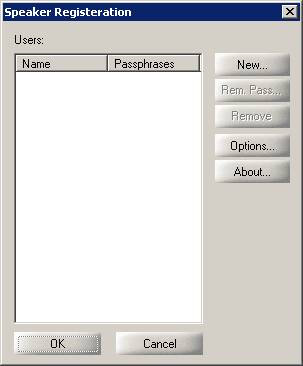
شکل شماره ۱ – جعبهی گفتگوی آغازین برنامهی ثبت کاربر
با کلیک بر روی دکمهی New میتوان نام کاربر جدیدی را وارد نمود و یا یک نام کاربر را برای اضافه کردن یک عبارت عبور جدید انتخاب نمود. همچنان که در متن توضیح داده شده است به نظر میرسد تن صدای افراد در ساعات مختلف روز متفاوت است. از این لحاظ امکان ضبط عبارات عبور متفاوت برای یک کاربر میتواند مشکلاتی که ممکن است از این لحاظ برای کاربران به وجود آید از بین ببرد:
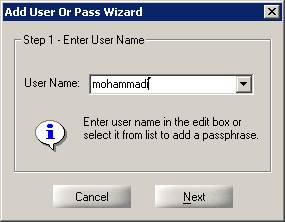
شکل شماره ۲ – ورود نام کاربر
در مرحلهی بعد با استفاده از دکمههای موجود میتوان یک عبارت عبور جدید ضبط نمود. یک دکمه نیز برای انتخاب ورودی و تنظیم صدای میکروفن گذاشته شده است:
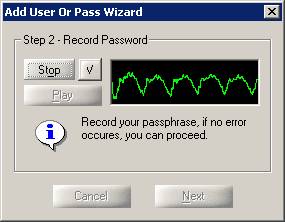
شکل شماره ۳ – ضبط یک عبارت عبور جدید
در صورتی که طول عبارت عبور از مقداری که در انتخابهای برنامه انتخاب شده کمتر نباشد با فعال شدن دکمهی Next میتوانید به مرحلهی بعد بروید. در مرحله یا مراحل بعد (که تعداد آنها توسط کاربر قابل انتخاب است) از کاربر خواسته میشود تا عبارت عبور خود را تکرار کند. در صورت تطابق عبارت عبور با اولین عبارت عبور میتوانید مراحل بعد را که مشابه مرحلهی اول است پشت سر بگذارید و نهایتاً کاربر مورد نظر خود را ثبت نمایید:
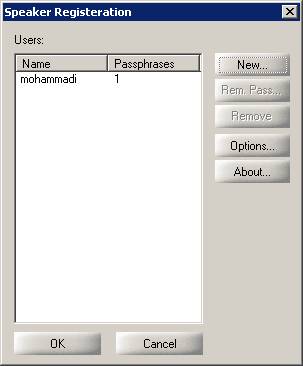
شکل شماره ۴ – پس از طی مراحل توضیح داده شده کاربر مورد نظر ثبت میشود.
با کلیک بر روی دکمهی OK کاربر مزبور در فایل پایگاهدادههای کاربران ذخیره میگردد.
۳- با اجرای برنامهی SpeakerID.exe میتواند کاربر ثبت شده را بازشناسی نمود:
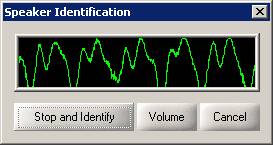
شکل شماره ۵ – برنامهی تشخیص گویندهی ثبتشده
در صورت بازشناسی کاربر برنامهی یاد شده نام او را نشان خواهد داد و از برنامه خارج خواهد شد و گرنه لازم است بار دیگر عبارت مورد نظر گفته شود.
۴- برای حذف یک کاربر کافی است در برنامهی UsrMngr.exe نام آن کاربر را از لیست کاربران انتخاب نموده بر روی دکمهی Remove کلیک کنید. امکان حذف یک عبارت عبور خاص نیز با انتخاب کاربر مورد نظر و کلیک روی دکمهی Rem.Pass… و سپس تکرار عبارت عبور مورد نظر وجود دارد. توجه شود که هر کاربر باید حداقل یک عبارت عبور داشته باشد و به همین دلیل برای کاربرانی که فقط یک عبارت عبور دارند این دکمه فعال نمیگردد.
۵- برنامهی UsrMngr.exe به وسیلهی دکمهی Options امکان تغییر بعضی پیشفرضهای سیستم را در اختیار میگذارد که این تغییرات در فایل پایگاهدادههای سیستم ذخیره میشوند و با حذف آن فایل از دست خواهند رفت:
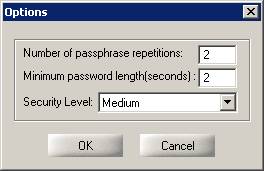
شکل شماره ۶ – تغییر پیشفرضهای سیستم
همچنان که در شکل نشان داده شده میتوان تعداد تکرارهای لازم برای پذیرش عبارت عبور را تعیین نمود. حداقل این تعداد دو بار میباشد (یکی برای اولین بار و یکی تکرار آن). حداقل طول عبارت عبور نیز قابل تغییر است. در مستندات مختلف مربوط به سیستمهای تشخیص گوینده اشاره شده است که هر چه طول عبارت عبور بیشتر باشد میزان خطای سیستم کاهش مییابد. همچنان که قبلاً نیز اشاره شد اگر طول عبارت عبور گفته شده از حداقل تعیین شده کمتر باشد سیستم آن را نمیپذیرد. عبارات عبور قبلاً ثبتشده که ممکن است طولشان کمتر از میزان تعیین شدهی جدید باشد باز هم مجاز خواهند بود و آنها را باید به صورت دستی حذف نمود. در قسمت آخر میتوان میزان سختگیری سیستم را تغییر داد. ممکن است در شرایط متفاوت (میکروفن و شرایط محیطی مختلف) نیاز به چنین تغییری پیدا شود. در محیط آزمایشی ما میزان تعیین شده برای Medium مناسب به نظر میرسید.
